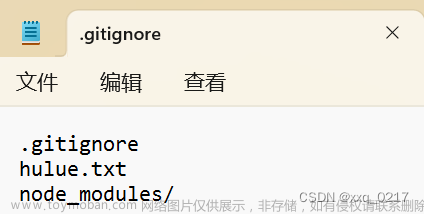配置多个公钥
Windows 用户建议使用 Windows PowerShell 或者 Git Bash,在 命令提示符 下无 cat 和 ls 命令。
1、生成公钥文件:
通过命令 ssh-keygen 生成 SSH Key:
ssh-keygen -t rsa -C "Gitee SSH Key" -f ~/.ssh/gitee_bealei_rsa
ssh-keygen -t rsa -C "Github SSH Key" -f ~/.ssh/github_bealei_rsa
- -t key 类型
- -C 注释
- -f 指定用来保存密钥的文件名
输出,如:
Bealei@Y7000 MINGW64 /d/Desktop
$ ssh-keygen -t rsa -C "Gitee SSH Key" -f ~/.ssh/gitee_bealei_rsa
Generating public/private rsa key pair.
/c/Users/Administrator/.ssh/gitee_bealei_rsa already exists.
Overwrite (y/n)?
Bealei@Y7000 MINGW64 /d/Desktop
$ ssh-keygen -t rsa -C "Gitee SSH Key" -f ~/.ssh/gitee_bealei_rsa
Generating public/private rsa key pair.
Enter passphrase (empty for no passphrase):
Enter same passphrase again:
Your identification has been saved in /c/Users/Administrator/.ssh/gitee_bealei_rsa
Your public key has been saved in /c/Users/Administrator/.ssh/gitee_bealei_rsa.pub
The key fingerprint is:
SHA256:zTjk4lQJkyjatPJa8fucucXVkBPtV4o2LWj3CkcLfW4 Gitee SSH Key
The key's randomart image is:
+---[RSA 3072]----+
| .o. .. |
| o . .o . o. .|
| + o + ++ o o |
|o + + +++X = |
| o o o S.+=.O |
| o .o o o. o E |
| o .. o o o |
|. .. + . |
| .*. |
+----[SHA256]-----+
Bealei@Y7000 MINGW64 /d/Desktop
$ ssh-keygen -t rsa -C "Github SSH Key" -f ~/.ssh/github_bealei_rsa
Generating public/private rsa key pair.
Enter passphrase (empty for no passphrase):
Enter same passphrase again:
Your identification has been saved in /c/Users/Administrator/.ssh/github_bealei_rsa
Your public key has been saved in /c/Users/Administrator/.ssh/github_bealei_rsa.pub
The key fingerprint is:
SHA256:LveFZoIaZF5OdMHtNf5hb7VaH+2dhqPXiOxuIFT2QJw Github SSH Key
The key's randomart image is:
+---[RSA 3072]----+
| .+o. |
| .E. o |
| . +.oo . |
| . o ... o .|
| o + S o o+|
| + + + . . .++|
| o + = * o *o=|
| o o = = * ++|
| . =+o o |
+----[SHA256]-----+
生成如下文件,其中gitee_bealei_rsa.pub为公钥,gitee_bealei_rsa为私钥:

2、读取公钥文件:
cat ~/.ssh/gitee_bealei_rsa.pub
输出,如:
ssh-rsa AAAAB3NzaC1yc2EAAAADAQABAAAB********************Zm8= Gitee SSH Key
复制终端输出的公钥。
cat ~/.ssh/github_bealei_rsa.pub
输出,如:
ssh-rsa AAAAB3NzaC1yc2EAAAADAQABAAAB********************Igs= Github SSH Key
复制终端输出的公钥。
3、配置仓库公钥
将生成的公钥,配置到gitee及github各自账户下
4、配置config文件
在.ssh目录下新建config.txt文件,编辑配置内容如下,去掉后缀保存文件名为config
# gitee
Host gitee.com
HostName gitee.com
PreferredAuthentications publickey
IdentityFile ~/.ssh/gitee_bealei_rsa
# github
Host github.com
HostName github.com
PreferredAuthentications publickey
IdentityFile ~/.ssh/github_bealei_rsa
5、测试连接
在本地git 的命令行中测试连接两种仓库,连接成功文章来源:https://www.toymoban.com/news/detail-745327.html
# gitee
ssh -T git@gitee.com
# github
ssh -T git@github.com
输出:文章来源地址https://www.toymoban.com/news/detail-745327.html
# gitee
Bealei@Y7000 MINGW64 /d/Desktop
$ ssh -T git@gitee.com
Hi bealei(@bealei)! You've successfully authenticated, but GITEE.COM does not provide shell access.
# github
Bealei@Y7000 MINGW64 /d/Desktop
$ ssh -T git@github.com
Hi bealei! You've successfully authenticated, but GitHub does not provide shell access.
到了这里,关于git生成gitee和github两个不同的公钥的文章就介绍完了。如果您还想了解更多内容,请在右上角搜索TOY模板网以前的文章或继续浏览下面的相关文章,希望大家以后多多支持TOY模板网!